Mudanças entre as edições de "Manual do Sistema VR Cotacao Web Ferramentas"
De VRWiki
(→PERSONALIZANDO VRCOTAÇÃO: ALTERAR IMAGEM) |
(→COMO UTILIZAR A COTAÇÃO WEB) |
||
| Linha 5: | Linha 5: | ||
3 - Para que seus fornecedores tenham acesso ao aplicativo, é necessário solicitar ao seu técnico de informática que libere em seu roteador de internet a porta 34000 do link <b>http://"IP DO COMPUTADOR QUE FOI INSTALADO A COTAÇÃO":34000/vrcotacao/login.php</b> | 3 - Para que seus fornecedores tenham acesso ao aplicativo, é necessário solicitar ao seu técnico de informática que libere em seu roteador de internet a porta 34000 do link <b>http://"IP DO COMPUTADOR QUE FOI INSTALADO A COTAÇÃO":34000/vrcotacao/login.php</b> | ||
4 - Após a liberação da porta 34000 o endereço de acesso passará a ser <b>http://"SEUIPEXTERNO":34000/vrcotacao/login.php</b> (o ip externo deve ser informado pelo seu departamento de T.I.). | 4 - Após a liberação da porta 34000 o endereço de acesso passará a ser <b>http://"SEUIPEXTERNO":34000/vrcotacao/login.php</b> (o ip externo deve ser informado pelo seu departamento de T.I.). | ||
| − | 5 - Realize a criação de um agendamento fornecedor(Fornecedores que irão participar da cotação). [http://vrsoftware.dyndns.org:34000/wiki/index.php/ | + | 5 - Realize a criação de um agendamento fornecedor(Fornecedores que irão participar da cotação). [http://vrsoftware.dyndns.org:34000/wiki/index.php/Manual_do_sistema_VR_Master_Administrativo_Agenda_fornecedor Clique aqui para visualizar o manual completo de Agenda Fornecedor.] |
| − | 6 - Realize o cadastro de uma Pré-Cotação para criar a lista de produtos a serem cotados. [http://vrsoftware.dyndns.org:34000/wiki/index.php/ | + | 6 - Realize o cadastro de uma Pré-Cotação para criar a lista de produtos a serem cotados. [http://vrsoftware.dyndns.org:34000/wiki/index.php/Manual_do_sistema_VR_Master_Administrativo_Cotacao_Fornecedor_Pr%C3%A9-Cota%C3%A7%C3%A3o Clique aqui para visualizar o manual completo de Pré-Cotação] |
7 - Informe ao fornecedor a senha de acesso. A senha é ajustada no cadastro do fornecedor na aba Dados Fornecedor no campo senha clique no botão gerar senha([[Arquivo:botao_gerarsenha.png]]) ao lado, anote a senha e salve. | 7 - Informe ao fornecedor a senha de acesso. A senha é ajustada no cadastro do fornecedor na aba Dados Fornecedor no campo senha clique no botão gerar senha([[Arquivo:botao_gerarsenha.png]]) ao lado, anote a senha e salve. | ||
Edição das 18h00min de 4 de março de 2016
COMO UTILIZAR A COTAÇÃO WEB
1 - Tenha certeza que sua cotação está instalada corretamente. Caso ainda não tenha realizado a instalação e configuração da cotação web clique aqui. 2 - Após a instalação a cotação terá o seguinte endereço: http://"IP DO COMPUTADOR QUE FOI INSTALADO A COTAÇÃO":34000/vrcotacao/login.php 3 - Para que seus fornecedores tenham acesso ao aplicativo, é necessário solicitar ao seu técnico de informática que libere em seu roteador de internet a porta 34000 do link http://"IP DO COMPUTADOR QUE FOI INSTALADO A COTAÇÃO":34000/vrcotacao/login.php 4 - Após a liberação da porta 34000 o endereço de acesso passará a ser http://"SEUIPEXTERNO":34000/vrcotacao/login.php (o ip externo deve ser informado pelo seu departamento de T.I.). 5 - Realize a criação de um agendamento fornecedor(Fornecedores que irão participar da cotação). Clique aqui para visualizar o manual completo de Agenda Fornecedor. 6 - Realize o cadastro de uma Pré-Cotação para criar a lista de produtos a serem cotados. Clique aqui para visualizar o manual completo de Pré-Cotação 7 - Informe ao fornecedor a senha de acesso. A senha é ajustada no cadastro do fornecedor na aba Dados Fornecedor no campo senha clique no botão gerar senha() ao lado, anote a senha e salve.
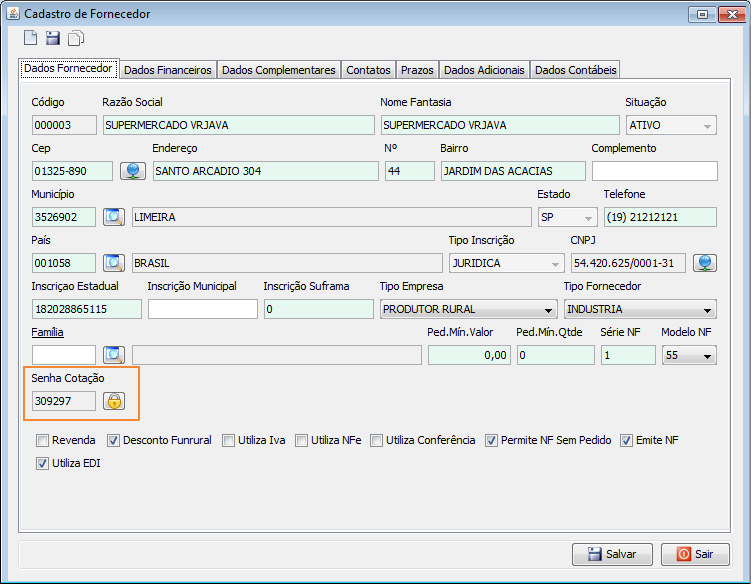
PERSONALIZANDO VRCOTAÇÃO: ADICIONAR O NOME DO SUPERMERCADO AO LINK
1 - Acesse o computador que se encontra com o apache instalado. 2 - Acesse o endereço: C:\Program Files (x86)\Apache Software Foundation\Apache2.2\htdocs\vrcotacao 3 - Altere o nome da pasta vrcotacao para o nome de sua empresa. Exemplo: ANTES: http://"IP DO COMPUTADOR":34000/VRCotacao/login.php DEPOIS: http://"IP DO COMPUTADOR":34000/"NOME QUE VOCÊ ESCOLHEU/login.php IMPORTANTE: Você não poderá utilizar espaços, acentos, pontos, ou quaisquer tipos de caracteres no nome da pasta que escolher. Utilize apenas letras minúsculas sem acentos. Caso queira utilizar espaços entre as palavras, utilize os underlines "_".
PERSONALIZANDO VRCOTAÇÃO: ALTERAR IMAGEM
1 - Acesse a pasta: C:\Program Files (x86)\Apache Software Foundation\Apache2.2\htdocs\"NOME DE SUA EMPRESA ou vrcotacao"2 - Substitua o arquivo logotipo.png pelo logotipo de sua empresa. O logo aparacerá no BOX 1, para isso, o arquivo também deve ter a extensão em PNG. 3 - Caso queira modificar o fundo da tela de login, substitua o arquivo login.png pelo fundo criado pela sua empresa. A imagem criada aparecerá no BOX 2.